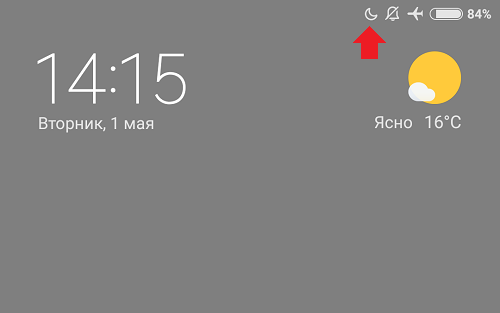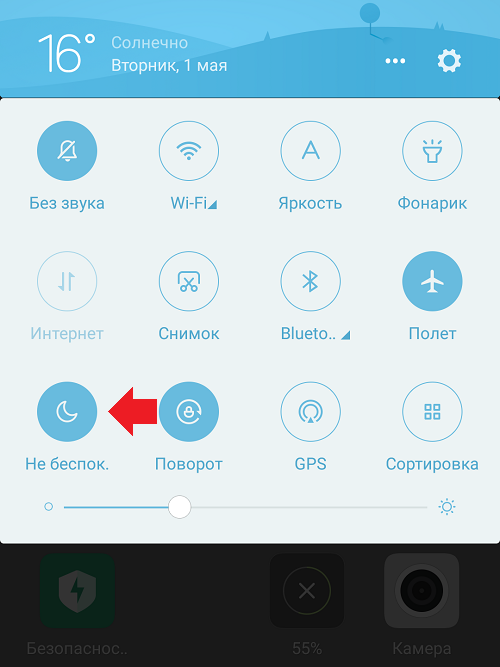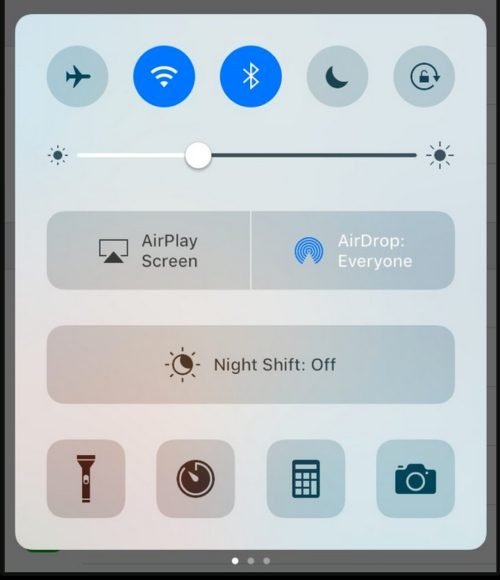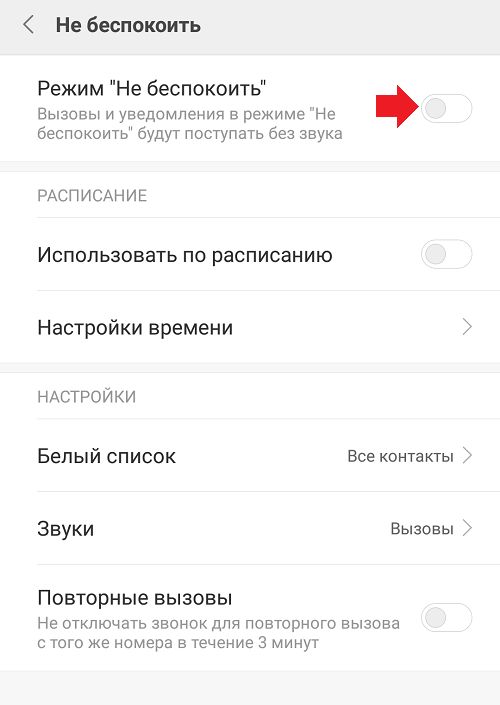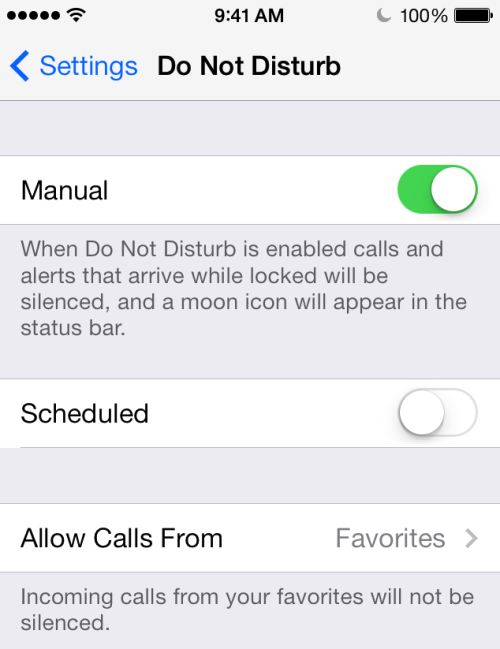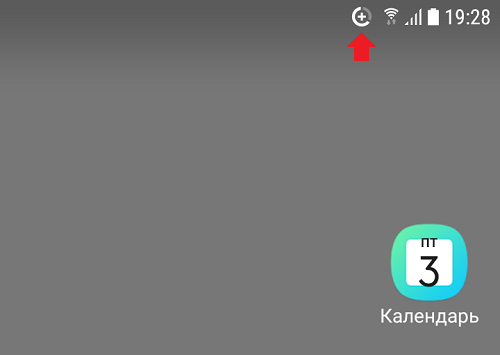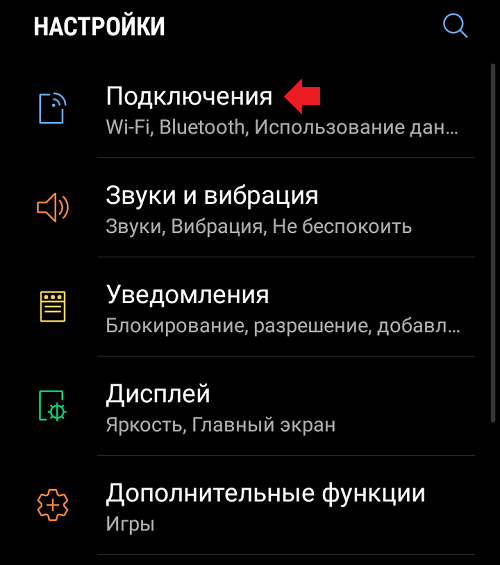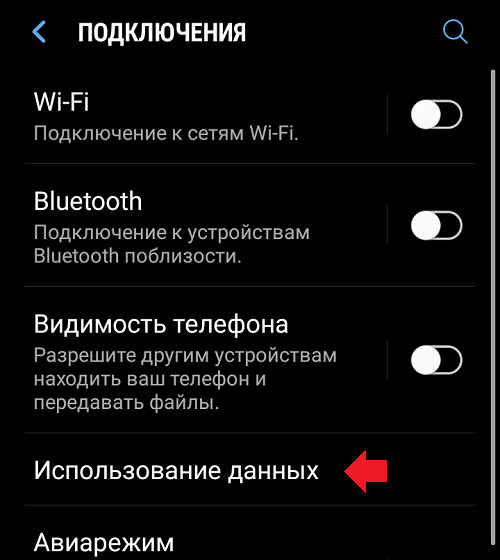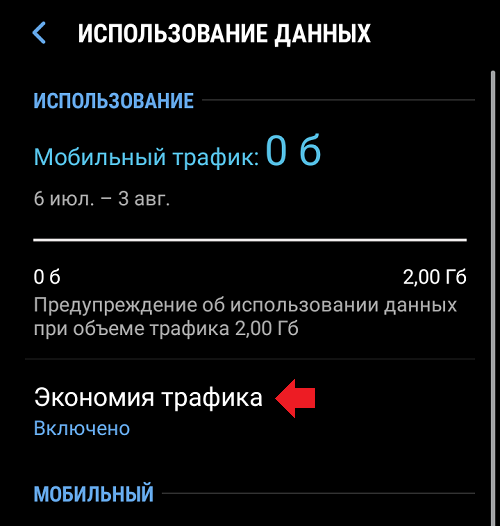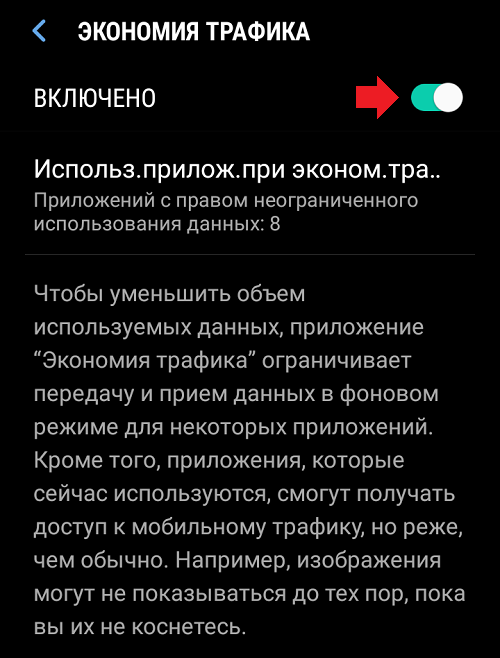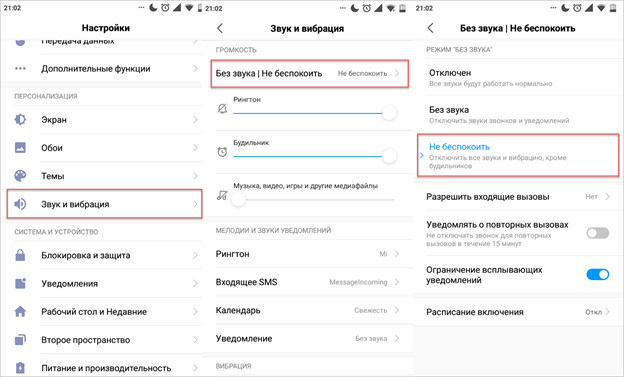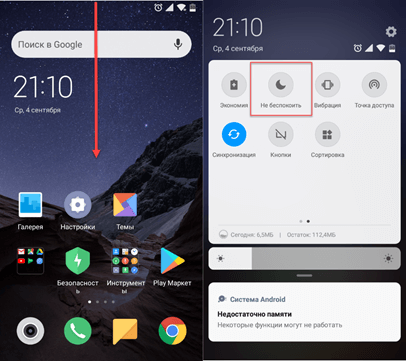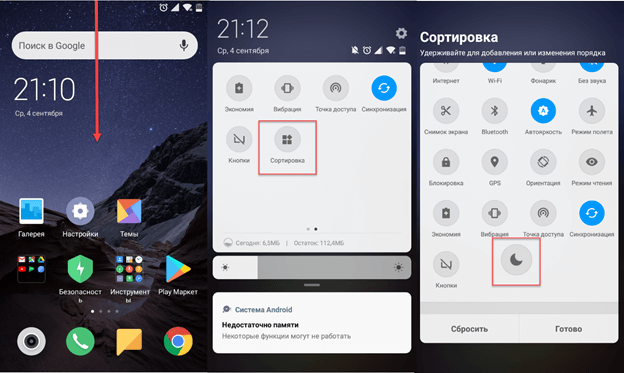Как убрать луну на хоноре
Твой Сетевичок
Все о локальных сетях и сетевом оборудовании
На экране телефона появился значок полумесяца: что с этим делать?
Телефоны прочно обосновались в нашей повседневной жизни. Каждый владелец отлично знает свой гаджет и очень беспокоится, когда на экране появляются какие-либо подозрительные значки. Некоторые из них могут быть сигналом о поломке, а это грозит серьёзными финансовыми расходами и несколькими днями без любимого телефона. Но зачастую непонятные знаки на экране смартфона свидетельствуют о вполне безобидных и даже полезных процессах. Их можно легко включить либо выключить при необходимости. Одним из таких сигналов является появление полумесяца.
Что означает полумесяц и на каких телефонах встречается значок?
Если на экране смартфона вдруг появился необычный знак, не стоит переживать, так как это всего-навсего обозначение активного режима функции «не беспокоить». Суть этого режима заключается в том, что на устройство в обычном режиме поступают звонки и сообщения, но звуковых сигналов пользователь не услышит. Это удобно в тех случаях, когда необходим режим тишины, к примеру, ночью, на занятиях или на работе при выполнении очень важных заданий.
Ничего страшного в активации режима «не беспокоить» нет. Единственная проблема заключается в том, что если эта функция включена случайно, пользователь может пропустить важный звонок. Но о том, что он поступал на телефон, будет написано в уведомлении на главном экране.
Подобная иконка может появиться на любом телефоне с определённой версией операционной системы. Полумесяцем отмечается режим «не беспокоить» и на Андроиде, и на Айфонах. И всё же, некоторые версии ОС используют не полумесяц, а знак, похожий на «стоп» или «кирпич», только бело-прозрачный. Принцип его действия такой же, как и у полумесяца.
Как отключить и включить режим?
Избавиться от иконки в виде полумесяца, а также деактивировать режим «не беспокоить», чтобы снова слышать все сигналы при звонках и сообщениях, можно несколькими способами. Если у пользователя смартфон на ОС Андроид, следует просто провести по экрану сверху вниз, после чего откроется «шторка» со значками. Здесь будет и полумесяц. Одно короткое нажатие на него деактивирует режим. Аналогичным способом можно и включить функцию «не беспокоить».
На Айфонах всё устроено несколько иначе. Тут необходимо провести по экрану снизу вверх. Откроется окно с иконками, на котором нужно нажать на необходимый значок. После этого режим «не беспокоить» будет отключён.
И в одной, и в другой операционной системе можно провести подобную операцию в меню Настройки, где нужно зайти в Панель управления, а после отыскать функцию «не беспокоить». Одним коротким нажатием на тумблер он переходит из активного в неактивное состояние.
Помимо этого, в расширенном меню данного режима можно указать, звуки каких именно звонков и сообщений нужно блокировать.
Иногда разобраться с управлением умного телефона непросто. Но при появлении подозрительных значков, не стоит переживать, так как чаще всего это безобидные, а чаще и полезные функции.
Появился значок полумесяца на экране сверху — о чем предупреждает телефон?
На телефоне на панели вверху могут внезапно появляться какие-либо неизвестные иконки. За этим нужно следить, так как некоторые значки говорят об активной функции на телефоне, которая может сыграть с вами злую шутку. К примеру, этой касается значка в виде полумесяца.
Что обозначает на телефоне значок полумесяца и на каких телефонах он появляется
На самом деле это стандартная иконка для обозначения в телефонах так называемого режима «Не беспокоить». В чём его суть: на ваш телефон поступают звонки, СМС, но если в этот момент ваш телефон заблокирован (то есть если вы отключили его экран), вы не узнаете об этих вызовах и сообщениях. Вы сможете просмотреть «смски» и вызовы позже — когда включите дисплей.
В этом и коварство режима: если вы его случайно включили в меню быстрого доступа, вы можете пропустить важный звонок.
Полумесяц говорит, что на вашем смартфоне включён режим «Не беспокоить»
Такая иконка есть на смартфонах с «Андроид» (Lenovo, Xiaomi и многие другие) и на «Айфонах». То есть значок универсален для всех систем.
Как отключить или включить значок
Чтобы убрать иконку полумесяца, нужно деактивировать режим «Не беспокоить». На «Андроиде» можно сделать так: смахнуть два раза экран сверху вниз, чтобы появилась шторка со значками. Найдите там тот же полумесяц и один раз кликните по нему.
Кликните один раз по иконке с месяцем
Если у вас «Айфон», смахните также шторку, только уже снизу вверх. На появившейся «Панели управления» щёлкните по кругу с полумесяцем.
Отключить режим на «Айфоне» можно через «Панель управления»
Другой вариант отключения — через настройки:
Зайдите в раздел «Не беспокоить» в настройках
Кликните по переключателю Manual
Вариант полумесяца в виде неполного круга с плюсом — что это за знак
Если вы видите неполный круг в виде полумесяца с плюсиком внутри, значит, у вас на устройстве активна функция экономии трафика «инета». Этот значок характерен для систем «Андроид» — появляется на всех смартфонах производителей, которые работают с этой системой.
Если функция включена, телефон не даёт приложениям потреблять трафик мобильного интернета при активном режиме блокировки (то есть когда экран вашего смартфона выключен). Эта функция полезная и не стоит её просто так отключать.
Неполный круг с плюсом говорит о том, что ваш телефон сейчас экономит трафик интернета
Как отключить такую иконку на «Андроиде»
Однако если у вас безлимитный «инет» или если вам не жалко трафика, вы можете убрать этот значок с панели, просто отключив функцию «Экономия трафика» в настройках:
Зайдите в блок «Подключения»
Тапните по «Использование данных»
Откройте меню функции «Экономия трафика»
Кликните по тумблеру справа
Если у вас появился знак неполной Луны без каких-либо дополнительных деталей, значит, вы случайно включили у себя на телефоне режим «Не беспокоить». Он опасен тем, что вы можете пропустить важный звонок: если телефон будет с выключенным экраном, вы не увидите, что вам на номер поступает вызов или «смска». Отключить режим можно через верхнюю шторку со значками либо в настройках.
Как отключить режим «Не беспокоить» на Хонор и вернуться в сеть
Как отключить режим не беспокоить на Хонор? Нужно отогнуть «шторку» в верхней части экрана, нажать кнопку «Дополнительно» и найти пункт «Не беспокоить» там. Другой способ – воспользоваться настройками звука в меню телефона Хонор. Там же можно настроить работу с данным параметром так, чтобы он включался и выключался по расписанию. Более подробно о каждом из способов – в статье ниже.
Для чего нужна опция «Не беспокоить»
Тихий режим – это особенность не только смартфонов Хонор, но и других телефонов с ОС Андроид. Данная опция используется для того, чтобы отключить сигналы и вибрацию уведомлений, звонков, а при отдельной настройке – даже будильника. Так что если не знаете, как менять мелодию будильника, знайте: в режиме «Не беспокоить» Honor становится полностью «тихим». Вы сами можете придумать, зачем это может понадобиться, но чаще это необходимо в таких ситуациях:
Если телефон находится в данном режиме, то он не отключен от сети. Звонки, смс-ки, оповещения из соцсетей всё так же исправно поступают на аппарат. Вы можете увидеть их на экране и ответит на них. Отключается только сигнал и вибрация. Но при желании всегда можно отключить и оповещения, чтобы они не отвлекали вас.
Как отключить
Если параметр оказался активирован, то отключить на Хонор его можно таким быстрым способом:
Кроме этого способа, есть ещё несколько вариантов, чтобы отключить режим «не беспокоить» на Хонор:
Последний способ позволяет не только отключить режим не беспокоить на Хоноре, а и произвести дополнительные настройки, чтобы сделать этот его удобнее.
Дополнительные настройки
Для редактирования опций, выполните такие действия:
Для настройки на Хонор доступны такие параметры:
Как включить
Включить опцию можно аналогичным образом, как и выключить режим не беспокоить на Хонор. Для этого есть три основных способа:
Итак, теперь вы знаете, как включить и как убрать режим не беспокоить на Хонор 7а, 10, 30 или любой другой модели бренда. Инструкция, описанная выше, очень проста, но я надеюсь, что она вам поможет найти нужную настройку и вернуть звук на ваш девайс. Если вы привыкните к использованию тихого режима, то он может вас не раз выручить, включившись по расписанию именно тогда, когда вам это необходимо.
Как выключить/включить режим «Не беспокоить» на Honor и Huawei – инструкция
Любому владельцу смартфона приходилось сталкиваться с ситуацией, когда необходимо отключить посторонний звук. Поможет режим «Не беспокоить» на Хонор и Хуавей. Ниже представлено подробное описание процедуры включения и настройки. Часто, эта функция необходима в рабочих моментах, допустим – на совещании, или студентам при сдаче зачетов, ночью и т.д. В каждом телефоне имеется опция отключения звука.
Что такое режим «Не беспокоить»?
Он позволяет отключить посторонние звуки – оповещения, звонки, игры, другие приложения. Пользователь может полностью отключить звуковые уведомления, вплоть до вибрации. Настраивается опция достаточно просто, рассмотрим процедуру активации более подробно.
Как включить/убрать режим «Не беспокоить» на Honor и Huawei
Чтобы настроить нужно воспользоваться встроенными возможностями:
Настройка режима
Отредактировать опцию можно в параметрах во вкладке «Звуки».
Можно не только активировать функцию, но и отключить режим «Не беспокоить» на Хонор и Хуавей. Просто перетяните ползунок на нужную позицию.
Дополнительно можно настроить расписание. Укажите дни недели, время, в течение которого режим будет активироваться автоматически. От этого зависит, слышен сигнал сообщения, вызова, или нет. Таким способом пользуются люди, у которых работа тесно связана с телефонными звонками.
В разделе «Приоритетные события» можно настроить фильтры, благодаря которым важные звонки можно будет услышать, а остальные нет. Можно установить варианты: Все, Избранные, Контакты, Никто. Android позволяет установить функцию без лишней помощи, все достаточно просто. Можно не только активировать или деактивировать возможность, но и детально настроить ее.
Как работает режим «Не беспокоить» на Android и как его отключить
Сейчас трудно встретить человека, который бы не пользовался смартфоном. Телефон сопровождает каждого пользователя на протяжении всего рабочего дня, вечера, а может и ночи. Иногда приходится делать перерывы на отдых, при этом ограничивая себя от воздействия внешних раздражительных факторов. Неприятно, когда во время сна раздаётся громкий звук от входящего звонка или сообщения. Чтобы этого избежать, разработчики Android предусмотрели в своих устройствах режим «Не беспокоить». Давайте разберёмся, как работает функция, а также рассмотрим принцип её включения и отключения.
Как работает режим «Не беспокоить» на Android
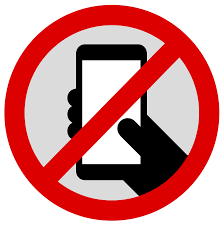
Это же работает и с уведомлениями от приложений. Можно указать перечень программ, которым запрещено присылать оповещения во время включённого режима «Не беспокоить». В старых телефонах подобная функция была реализована лишь частично, и не предполагала совершенно никакой настройки. Пользователю предоставлялась возможность выбрать один из нескольких профилей звука, что не всегда соответствовало требованиям человека.
При желании можно установить промежуток времени, на протяжении которого смартфон будет находиться в беззвучном состоянии. Многие скажут, что достаточно просто выключить устройство и никаких оповещений, звонков и сообщений поступать не будет. Да, такой вариант тоже имеет место, но согласитесь, что ежедневно отключать питание на телефоне перед сном совершенно неудобно. Кстати, режим «Не беспокоить» реализован во всех устройствах, имеющих на борту Android 5.0 Lollipop и выше.
Как включить и отключить режим «Не беспокоить» на Android
Включить режим «Не беспокоить» на телефоне так же просто, как и активировать мобильную передачу данных. Всё что нужно – это выполнить действия, прописанные в следующей инструкции:
А как же отключить режим «Не беспокоить»? Сделать это правильно поможет пошаговое руководство:
Часто встречаются ситуации, когда нужная иконка попросту отсутствует в панели быстрого доступа. Чтобы исправить ситуацию воспользуйтесь следующей инструкцией:
А также на некоторых телефонах можно найти виджет, отвечающий за активацию нужного режима. Достаточно перенести его на главный экран, что позволит переводить смартфон в беззвучный режим всего за одно нажатие.
Подводя итоги отметим, что режим «Не беспокоить» — удобная функция для тех, кто часто пользуется телефоном и предпочитает тихий отдых. Включить беззвучный режим на устройстве совершенно несложно, а отключить его и того проще. Рекомендуем пользоваться шторкой с быстрым меню, так как это позволит не тратить время на переход в настройки.